
Microsoft Word s privzetimi nastavitvami začne s čisto skrilavcem - dobesedno in figurativno. Če želite, lahko z urejevalnikom besedila začnete delati iz nič, za osnovo pa vzemite Wordovo predlogo - pripravljen dokument z oblikovanim oblikovanjem, določenimi parametri in vsebino lista. Za aplikacije Microsoft Office je na voljo ogromen seznam predlog na različnih področjih: obrazci za izdelavo in usposabljanje, vzorci poslovne korespondence, objave, življenjepisi, koledarji, knjižice, brošure, plakati, letaki itd. Predloge so zasnovane tako, da olajšajo delo uporabnikov, jih usmerjajo ali navdihujejo, pa tudi za prikaz zmožnosti samega urejevalnika besedil. Predloge za Word si lahko ogledate in naložite na posebnem Microsoftovem spletnem mestu. Toda bolj priročno mesto za predstavitev in prejem predlog je sama aplikacija Microsoft Word, ki vključuje dostop do baze podatkov predloge v internetu. Z odpiranjem menija Datoteka - Ustvari lahko brskamo po predlogih v obstoječih tematskih zbirkah ali s pomočjo vmesnika iskalnik poiščemo vzorce drugih tem..
 Ustvari predlogo
Ustvari predlogoKo kliknete gumb ustvari dokument z izbrano predlogo, se takoj prenese iz interneta in odpre v oknu Word.
Vzorci na internetu so dobri, toda kako ustvariti lastne predloge, vsaj na podlagi Microsoftovih, ki jih vsaj oblikujete sami, in poenostaviti delo z njimi v Wordu? Spodaj si bomo ogledali, kako spremeniti privzeto predlogo, ki se je začela z Wordom, in ustvarili zbirko osebnih predlog.
1. Spremenite privzeto predlogo Normal.dotm
Predloga, ki deluje z Microsoft Wordom, je datoteka Normal.dotm. S privzetimi nastavitvami je navaden prazen list A4 z določeno pisavo, razmikom in vnaprej določeno zbirko slogov oblikovanja. Vse spremembe dokumenta, ki temeljijo na privzeti predlogi, se shranijo samo za določen dokument - datoteko s pripono ".docx" (ali ".doc"). Tako da boste vsakič, ko zaženete Microsoft Word, videli ne prazen list, ampak list s podatki (na primer obrazec za podjetje) ali isti prazen list, vendar z drugimi prednastavitvami orodja za dokumente morate spremeniti vsebino predloge Normal.dotm. V različicah Microsoft Word 2007, 2010, 2013 in 2016 se to izvede na naslednji način.
Najprej pripravimo predlogo: vzamemo katerega koli od razpoložljivih Wordovih dokumentov ali izdelamo novega. Prilagodimo si ga zase - izberemo postavitev lista, pisavo, razmike, dodamo ozadje, noge, besedilo ali tabelo, ustvarimo svojo zbirko slogov itd..
 Spremeni privzeto predlogo
Spremeni privzeto predlogoKot rezultat shranite dokument pod imenom "Normal" in kot vrsto datoteke podajte "Word Template with Macro Support". Shranimo na katerem koli priročnem mestu na disku.
Morda se sprašujete: Kako obnoviti poškodovano datoteko PDF? Ali obstaja življenje brez PDF-ja ali darilne kazni od Adobe-a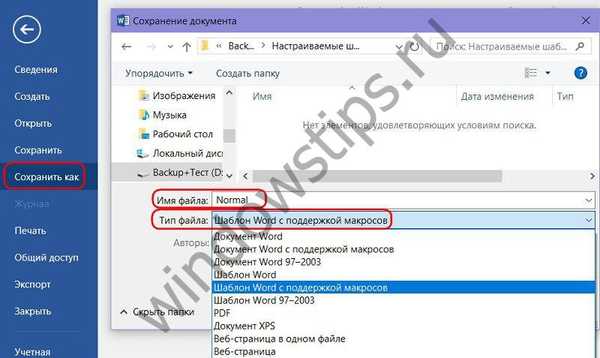 Shranjevanje dokumenta
Shranjevanje dokumentaZaprite aplikacijo Microsoft Word. V oknu raziskovalca odprite novo ustvarjeno datoteko Normal.dotm, jo izrežite ali kopirajte.

Nato pritisnite tipke Win + R in zaženite ukaz:
appdata
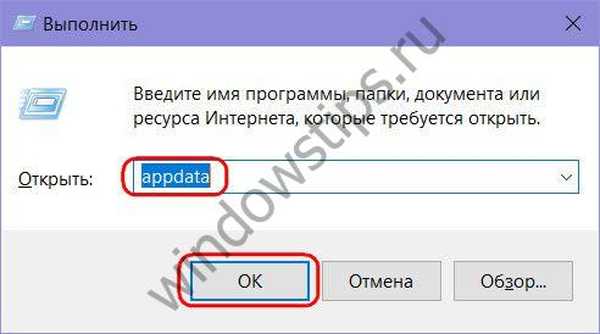
Odpre se sistemska mapa "AppData". Tukaj greva pot:
Gostovanje - Microsoft - Predloge (ali Predloge)
Izbrišemo izvirno datoteko Normal.dotm in namesto nje prilepimo urejeno Normal.dotm iz medpomnilnika.
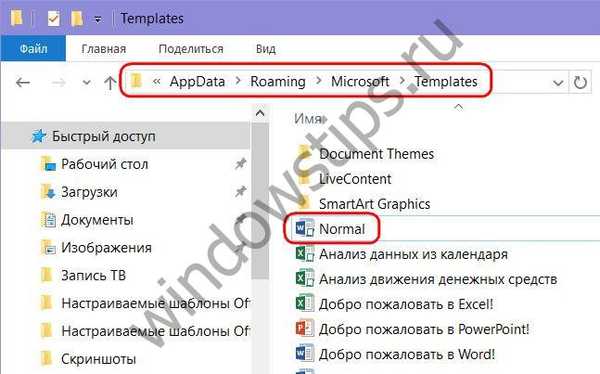
2. Ustvarjanje zbirke osebnih predlog
Poleg urejanja glavne predloge Normal.dotm lahko delo z velikim tokom dokumenta poenostavite tako, da ustvarite zbirko osebnih predlog. Medtem ko bo Normal.dotm predloga za dokumente, s katerimi se v glavnem izvaja delo, vzorci dokumentov, ki se uporabljajo manj pogosto, lahko vstopijo v zbirko osebnih predlog. Če želite med namestitvijo shraniti zbirko osebnih predlog za uporabnike aplikacij Microsoft Office, ustvarijo posebno mapo z imenom »Office Office Templates« v mapi Documents v uporabniškem profilu. Sprva je prazen, izpolnite ga lahko tako, da v to mapo shranite urejen Wordov dokument v obliki predloge. Če želite to narediti, morate med shranjevanjem dokumenta izbrati vrsto datoteke "Word Template" ali "Word Template z makro podporo".
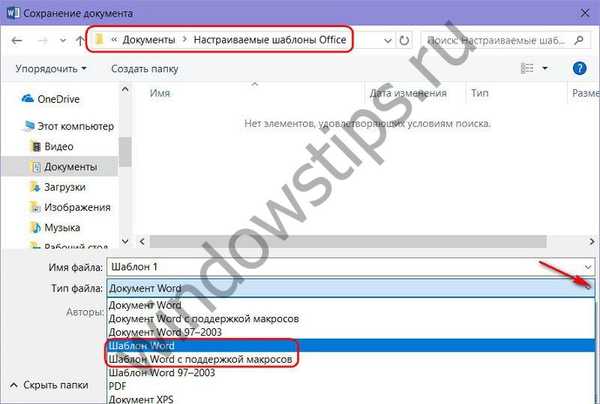 7
7V programu Microsoft Word je na voljo zbirka osebnih predlog. Če želite uporabiti katero koli od svojih predlog, morate pri ustvarjanju novega dokumenta preiti na zavihek "Osebno".
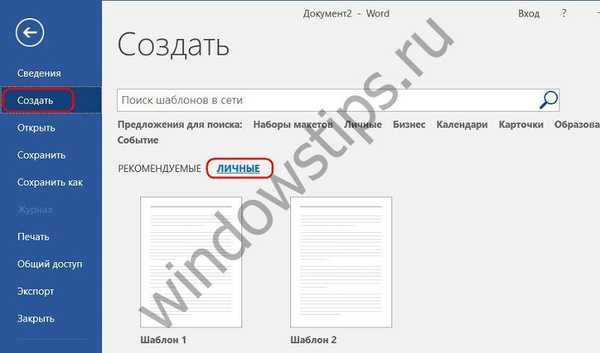 8
83. Kako ne izgubite predloge, ko se Windows zruši
Predloge - tako Normal.dotm kot zbirka osebnih - so shranjene na sistemskem pogonu C, kar ni najbolj zanesljivo mesto v računalniku. S kritično okvaro sistema Windows in posledično znova namestitvijo se lahko za vedno poslovite od vseh svojih najboljših praks. Da ne izgubite predloge, morate zagotoviti, da so njihove kopije shranjene na nesistemski particiji, odstranljivem nosilcu ali v "oblaku". Shranjevanje kopije je edina možnost za shranjevanje predloge Normal.dotm, saj bi morala biti njena lokacija zgoraj opisana pot v mapi "AppData". Toda zbirko osebnih predlog na nesistemskem pogonu je mogoče trajno shraniti tako, da Microsoft Wordu nakaže novo pot za shranjevanje. Kako to storiti?
Mapo »Office Office Templates« premaknemo iz mape »Documents« na drug pogon, v našem primeru D. Zaženite aplikacijo Word, kliknite »File« - »Options«. V oknu z nastavitvami preklopite na zavihek "Shrani" in poiščite stolpec "Privzeta lokacija osebnih predlog". V tem stolpcu morate določiti novo pot za shranjevanje osebnih predlog. Ker gumb za brskanje za to nastavitev ni na voljo, ročno predpišemo novo pot (ali jo kopiramo v Explorer in ga prilepimo).
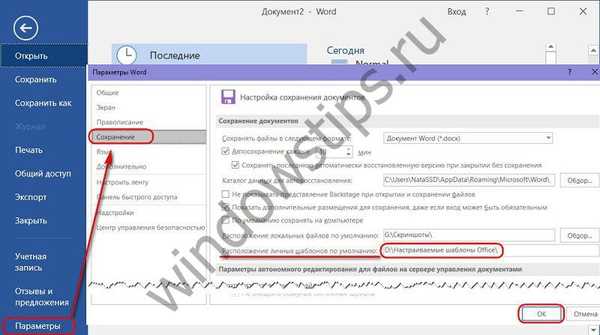 9
9 Imejte lep dan!











